Ondervragen
Probleem: hoe ERROR_SERVICE_DOES_NOT_EXIST oplossen?
Hallo, ik krijg "ERROR_SERVICE_DOES_NOT_EXIST" wanneer ik probeer Windows bij te werken. Soms wordt ook de foutcode 0x80070424 weergegeven. Ik ben mijn laptop met Windows 10 aan het updaten. Ik heb geen idee hoe ik dit kan oplossen. Is er een bepaalde reden waarom deze fout wordt weergegeven of een methode om deze op te lossen?
Opgelost antwoord
ERROR_SERVICE_DOES_NOT_EXIST is een van de vele Windows-systeemfouten. Ze geven allemaal de specifieke foutcodes weer die specifieke problemen aangeven, en vanwege verschillende problemen zijn er veel manieren om ze op te lossen.
Deze 0x80070424-foutcode staat ook bekend om het gebruik van Windows Update- of Windows Store-services in Windows 10 OS. Dit zijn beide onderling betrouwbare diensten,[1] en wanneer een van de services de fout ontvangt, kan de andere de waarschuwing ook krijgen.
Sommige gebruikers melden dat ze de fout ERROR_SERVICE_DOES_NOT_EXIST tegenkomen tijdens het updateproces van Windows of upgraden van Windows Defender, en andere geven aan dat het probleem zich voordoet in Windows Update Standalone Installer secties.[2]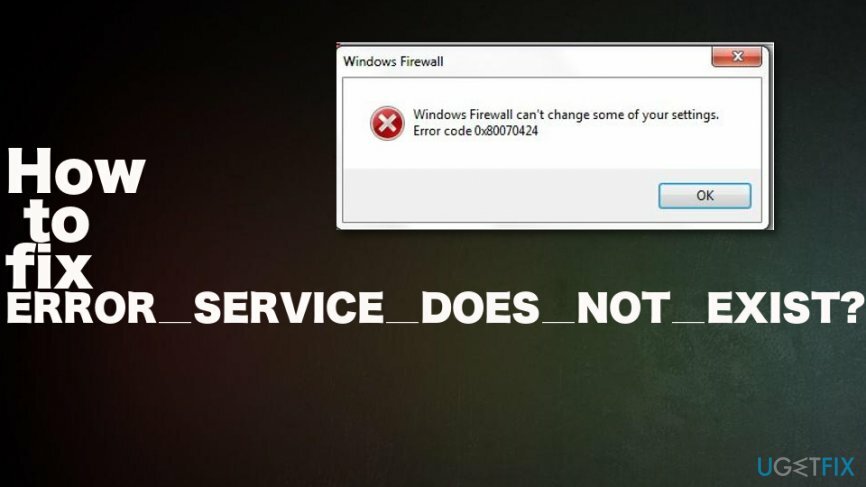
ERROR_SERVICE_DOES_NOT_EXIST 1060 (0X424) kan een aantal redenen hebben:
- Windows-updateservices. Wanneer de update bepaalde services en processen vereist om de veilige installatie uit te voeren. Wanneer de benodigde services niet kunnen worden uitgevoerd, verschijnt de fout op het scherm.
- Vereiste systeembestanden. Wanneer bepaalde systeembestanden nodig zijn voor de update, en ze worden niet gevonden of niet geregistreerd op het systeem, verschijnt de fout op het scherm.
- 0x80070424 fout oplichting. Het kan te maken hebben met een mogelijk ongewenst programma of een scam voor technische ondersteuning[3] dat is bedoeld om mensen te misleiden om te betalen voor nepsoftware of vermeende technische ondersteuning.
ERROR_SERVICE_DOES_NOT_EXIST 1060 (0X424) repareren
Om een beschadigd systeem te repareren, moet u de gelicentieerde versie van Reimage Reimage.
Aangezien ERROR_SERVICE_DOES_NOT_EXIST verschijnt vanwege problemen met bepaalde services en bestanden, is het nodig om bepaalde problemen te repareren, dus de fout verschijnt niet langer op het scherm. Er kunnen verschillende berichten met dezelfde foutcode op het scherm verschijnen omdat Windows Store en Windows Update Installer bepaalde problemen aangeven. U kunt echter de benodigde bestanden repareren of extra problemen in toepassingen oplossen, zodat het probleem u niet langer frustreert.
Het gebeurt wanneer sommige services zijn uitgeschakeld of ontbreken, dus u moet ervoor zorgen dat de benodigde services beschikbaar, actief en gerepareerd zijn. Sommige systeembestanden of problemen kunnen worden opgelost met reparatietools zoals: ReimageMac-wasmachine X9
Problemen oplossen om ERROR_SERVICE_DOES_NOT_EXIST op te lossen
Om een beschadigd systeem te repareren, moet u de gelicentieerde versie van Reimage Reimage.
- druk op Windows-toets + I openen Instellingen.
- Klik Update & Beveiliging.
- Selecteer de Problemen oplossen tabblad en klik op Windows Update.
- Kiezen om Probleemoplosser uitvoeren.
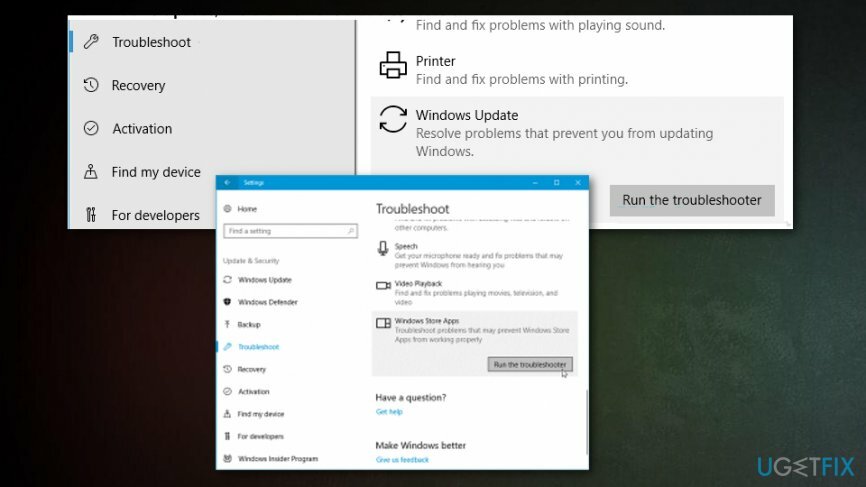
Registreer systeembestanden
Om een beschadigd systeem te repareren, moet u de gelicentieerde versie van Reimage Reimage.
- Open de Dialoogvenster uitvoeren en voer de volgende regels één voor één in:
regsvr32 Qmgr.dll /s
regsv32 Qmgrprxy.dll /s - Start de machine opnieuw op en herhaal de update.
Windows Update-service inschakelen ERROR_SERVICE_DOES_NOT_EXIST 1060 (0X424)
Om een beschadigd systeem te repareren, moet u de gelicentieerde versie van Reimage Reimage.
- Open Loop venster.
- Type diensten.msc.
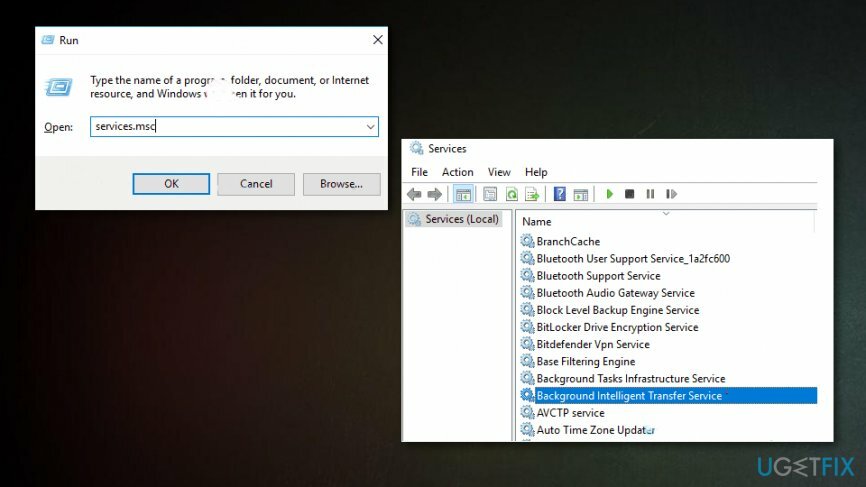
- Bepaalde lokaliseren Windows-services (Werkstation, Windows Update en Intelligente achtergrondoverdracht) en Dubbelklik ze een voor een.
- Stel de diensten in op: automatisch en rennen.
- Kies de Opstarttype naar automatisch en klik Van toepassing zijn als het nodig is.
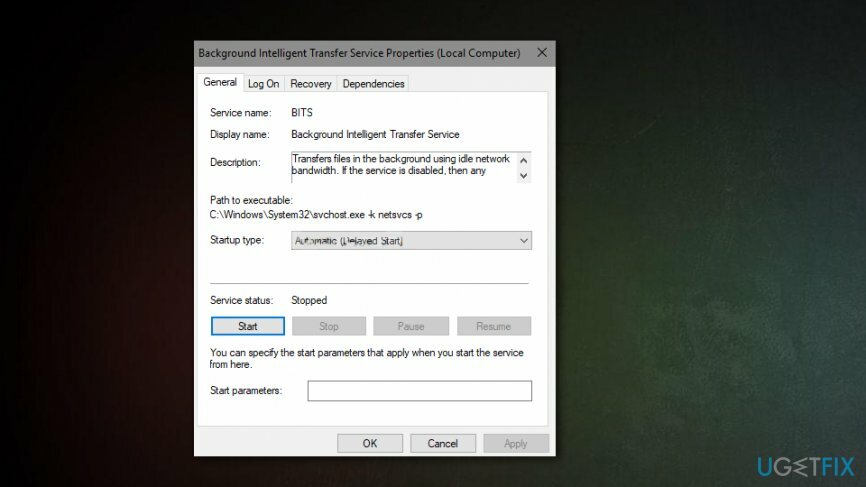
- Start opnieuw op en probeer het opnieuw.
Fix 0x80070424 fout via Windows Register
Om een beschadigd systeem te repareren, moet u de gelicentieerde versie van Reimage Reimage.
- druk op Windows-toets + R en open Loop.
- Type regedit.
- Plak het volgende:
HKEY_LOCAL_MACHINE\\SOFTWARE\\Policies\\Microsoft\\Windows\\WindowsUpdate - Kies de UitschakelenWindowsUpdateAccess DWORD in het rechterdeelvenster.
- Dubbelklik en stel de waarde in op 0.
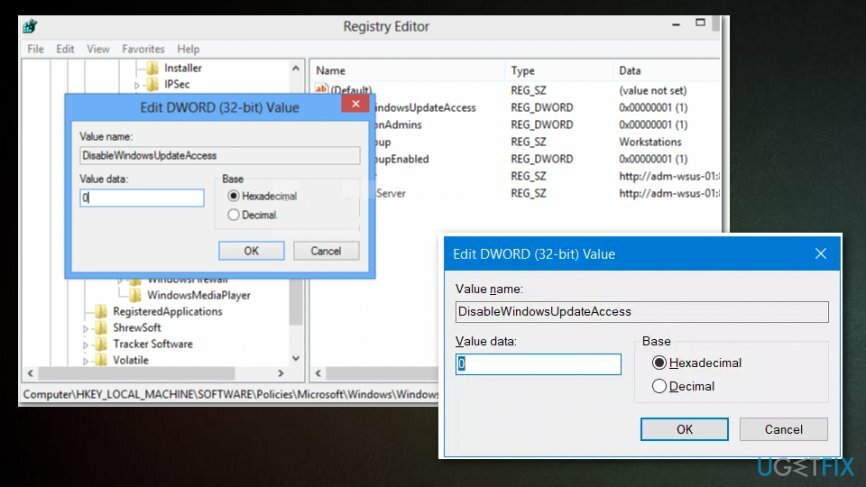
- Windows Update inschakelen uit het register
- Start opnieuw en probeer het opnieuw.
Herstel uw fouten automatisch
Het ugetfix.com-team doet zijn best om gebruikers te helpen de beste oplossingen te vinden om hun fouten te elimineren. Als u niet wilt worstelen met handmatige reparatietechnieken, gebruik dan de automatische software. Alle aanbevolen producten zijn getest en goedgekeurd door onze professionals. Hulpprogramma's die u kunt gebruiken om uw fout op te lossen, worden hieronder vermeld:
Bieden
doe het nu!
Download FixGeluk
Garantie
doe het nu!
Download FixGeluk
Garantie
Als je je fout niet hebt opgelost met Reimage, neem dan contact op met ons ondersteuningsteam voor hulp. Laat ons alstublieft alle details weten waarvan u denkt dat we die moeten weten over uw probleem.
Dit gepatenteerde reparatieproces maakt gebruik van een database van 25 miljoen componenten die elk beschadigd of ontbrekend bestand op de computer van de gebruiker kunnen vervangen.
Om een beschadigd systeem te repareren, moet u de gelicentieerde versie van Reimage hulpprogramma voor het verwijderen van malware.

Voorkom dat websites, ISP en andere partijen u volgen
Om volledig anoniem te blijven en te voorkomen dat de ISP en de overheid tegen spionage op jou, je zou in dienst moeten nemen Privé internettoegang VPN. Hiermee kunt u verbinding maken met internet terwijl u volledig anoniem bent door alle informatie te coderen, trackers, advertenties en schadelijke inhoud te voorkomen. Het belangrijkste is dat u een einde maakt aan de illegale bewakingsactiviteiten die de NSA en andere overheidsinstellingen achter uw rug om uitvoeren.
Herstel uw verloren bestanden snel
Er kunnen zich op elk moment onvoorziene omstandigheden voordoen tijdens het gebruik van de computer: deze kan worden uitgeschakeld door een stroomstoring, a Blue Screen of Death (BSoD) kan optreden, of willekeurige Windows-updates kunnen de machine wanneer u een paar keer weggaat minuten. Als gevolg hiervan kunnen uw schoolwerk, belangrijke documenten en andere gegevens verloren gaan. Naar herstellen verloren bestanden, kunt u gebruiken Gegevensherstel Pro – het doorzoekt kopieën van bestanden die nog beschikbaar zijn op uw harde schijf en haalt ze snel op.